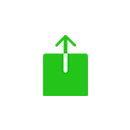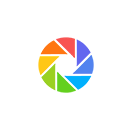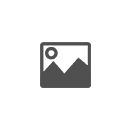技术支持 | 【Technical Share】ScreenXpert 2(单屏幕机型版本)介绍
【Technical Share】ScreenXpert 2(单屏幕机型版本)介绍
以往ScreenXpert软件专为支持、辅助华硕双屏系列笔记本使用,而现在,ScreenXpert扩大了支持范围,让它也可在一般的单屏幕机型上使用,为用户在处理外接屏幕时的窗口操作提供更高效的体验。
那么,单屏幕版本的ScreenXpert有哪些功能和设置呢?
开启ScreenXpert
1. 首次开启ScreenXpert
如果您的计算机开机时,ScreenXpert没有自动启动,需要您手动将其开启,后续ScreenXpert将会开机自动启动。
(1) 桌面左下角搜索框输入 [ScreenXpert],点击 [ScreenXpert],ScreenXpert将会启动。

(2) 点击屏幕上出现的  图标,可以看到五个图标,从左至右依次为:应用程序浏览器(App Switcher),相机(适用于计算机有摄像头机型),麦克风,设置,[ > ] 最小化按钮。
图标,可以看到五个图标,从左至右依次为:应用程序浏览器(App Switcher),相机(适用于计算机有摄像头机型),麦克风,设置,[ > ] 最小化按钮。
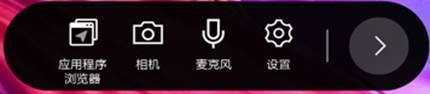
2. 应用程序切换(App Switcher)
(1) 如果您的计算机可以操控的屏幕超过了两个,那么您在主屏幕上****动App窗口时会显示 ①[屏幕标示],用于确认该屏幕所处的位置。同时也会显示 ②[应用程序切换] 选单功能,里面包含屏幕1和屏幕2图标。(范例中计算机外接一个屏幕,共拥有两个屏幕)。
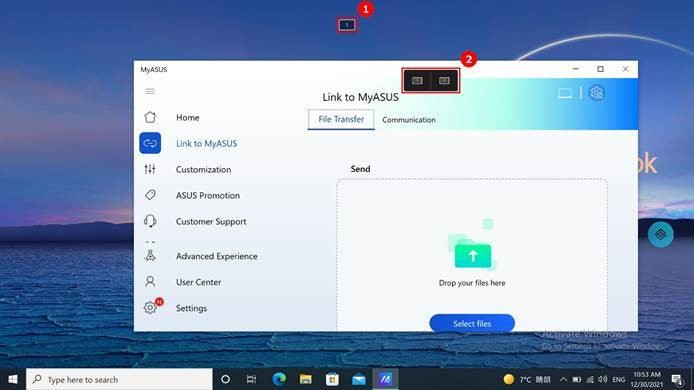
(2) ScreenXpert支持单个或多个屏幕之间的互动,您在桌面****动窗口时,将会显示 [应用程序切换] 图标。
如果将鼠标****到 ③[屏幕1] 范围内,将会显示4个可使用图标。您也可以将鼠标****到 [屏幕2]中,该窗口将会转移至 [屏幕2] 中显示。
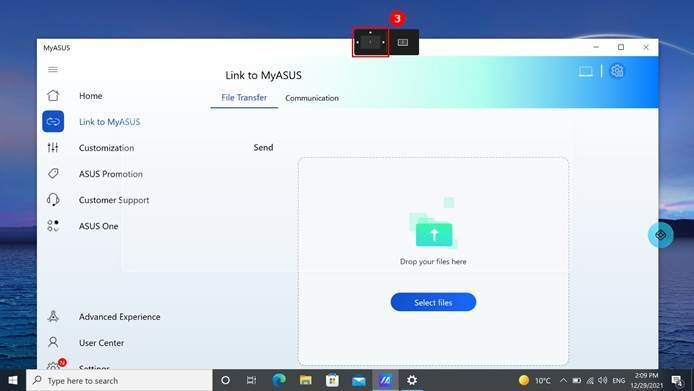
将鼠标****到 ③[屏幕1] 范围内,显示的4个可使用图标:
l 将鼠标****动至 [向左的箭头] 内,该App窗口将会在屏幕1内以占据屏幕左侧一半显示。
l 将鼠标****动至 [向上的箭头] 内,该App窗口将会在屏幕1内以全屏幕显示显示。
l 将鼠标****动至 [向右的箭头] 内,该App窗口将会在屏幕1内以占据屏幕右侧一半显示。
l 将鼠标****动至 [中间区域] 内,该App窗口将会在屏幕1内居中显示。
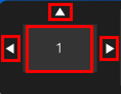
(3) 以 [中间区域] 作为范例展示,该窗口已经在 [屏幕1] 中,居中显示。

(4) 如果此时使用了两个屏幕,但是屏幕上显示的标示都是1,您需要在桌面点击鼠标右键,然后点击 [显示设置],在显示设置页面可以看到您的两台屏幕工作状态为复制画面。

(5) 请将页面下滑,可以看到 [多显示器设置] 功能,选择 [扩展这些显示器],再在桌面****动窗口,屏幕标示将会正常显示。

3. 应用程序浏览器(App Navigator)
(1) 当您在计算机上开启多个窗口,想快捷的将窗口在不同的屏幕间切换时,请使用应用程序浏览器(App Navigator)功能,点击 [应用程序浏览器]。

(2) App Navigator打开后, ②[区域] 为计算机中的屏幕标示区域,③[区域] 为在屏幕展示的窗口。

(3) 将屏幕2中显示的 ④[窗口],****动至 [屏幕1] 中。

(4) 该 ⑤[窗口] 已经在 [屏幕1] 的前端显示。点击 ⑥[关闭] 将应用程序浏览器关闭。

(5) 该窗口已经在 [屏幕1] 前端居中显示。

4. 相机
(1) 点击 [相机],可以快捷的将相机功能开关。

在桌面上会显示 [相机开启/关闭]。

5. 麦克风
(1) 点击 [麦克风],可以快捷的将麦克风功能开关,在桌面上会显示 [麦克风开启/关闭]。

6. 设置
在设定页面分有四个功能
l 点击 [开关] 快捷菜单(Quick Access),关闭 快捷菜单,桌面上的小图标将会消失。如果您想将桌面图标开启,请按照本文“开启ScreenXpert”的介绍,手动开启ScreenXpert,然后再将 快捷菜单 开启。
l 点击 [开关] 相机,将相机图标在桌面上的显示开关。
l 点击 [开关] 麦克风,将麦克风图标在桌面上的显示开关。
l 点击 [开关] 应用程序切换器,将应用程序切换器图标在桌面上的显示开关。

7. ScreenXpert下载及卸载
(1) 请前往MyASUS首页,在右下角精选一栏中找到并点击ScreenXpert,将跳转到微软应用商店下载并安装ScreenXpert。

(2) 若需卸载ScreenXpert,请在Windows系统 [应用和功能]中卸载。
详细步骤请点击链接:https://www.asus.com.cn/support/faq/1013598
Best Regards
文章鸣谢-CSC客服中心技术支援部